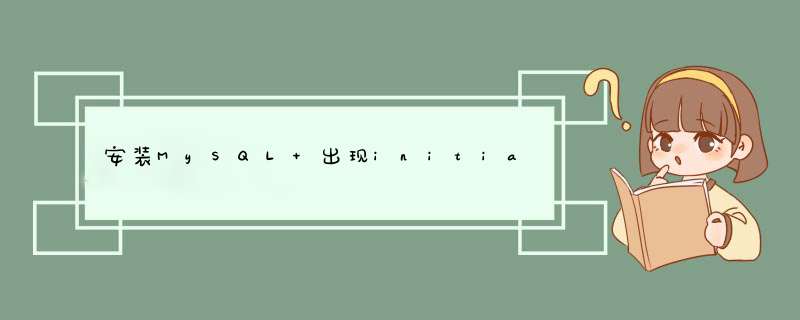
安装MySQL 出现initializing database安装失败解决办法(已经验证)
首先卸载MySQL:
1)停止MySQL服务,ctrl+R打开cmd命令界面,输入net stop mysql,出现已停止则成功
2)删除mysql server服务。还是cmd命令界面,输入sc delete mysql,删除成功
1),2)没有成功也没关系,可以继续下面步骤(我就是没成功,不过继续按照下面步骤还是成功了)
3)删除C:\ProgramData里的MySQL文件夹
4)删除C:\Program Files理的MySQL文件夹
5)删除C:\Program Files(x86)里的MySQL文件夹
6)打开控制面板,找到MySQL Installer安装程序,选择卸载(若之前安装时安装了其他组件,可以不卸载,但想重装别的版本的MySQL,还是统一版本为好)
7)删除注册表里面的MySQL(具体可上网查找路径)
下面是重新安装:
问题:我当时安装失败,我看见时Log提示里面有中文,无法找到file,最终查出乱码部分是计算机名和计算机组名
解决办法:右键我的电脑属性–>查看自己的计算机名和组名是否为中文–>更改计算机名和组名–>重启计算机–>使用MySQL Installer安装程序安装MySQL server–>安装成功
1.把计算机名改成大写。(建议这样做,百益无一害)2.删除c盘下面的 C:\Program Files\Microsoft SQL Server 整个文件夹删除.
原因:当 Windows 计算机名称包含大写字母和小写字母或者都是小写字母时安装会失败,提示一般性网络错误!
3.删除在current_user和local_machine\software\microsoft\ 下有关 Microsoft sql server 全部信息,
如:
HKEY_CURRENT_USER\Software\Microsoft\Microsoft SQL Server
HKEY_CURRENT_USER\SOFTWARE\Microsoft\MSSQLServer
HKEY_LOCAL_MACHINE\SOFTWARE\Microsoft\Microsoft SQL Server
HKEY_LOCAL_MACHINE\SOFTWARE\Microsoft\MSSQLServer
4.打开注册表
在"开始"--"运行"键入 "regedit"
按下列顺序点击打开
+ HKEY_LOCAL_MACHINE
+ SOFTWART
+ Microsoft
+ Windows
+ CurrentVersion
+ Setup
+ ExceptionComponents
将 ExceptionComponents 下面的文件夹全部删除!
如: {60BFF50D-FB2C-4498-A577-C9548C390BB9}
{60BFF50D-FB2C-4498-A577-C9548C390BB9}
{60BFF50D-FB2C-4498-A577-C9548C390BB9}
{60BFF50D-FB2C-4498-A577-C9548C390BB9}
.......
5.如果是从硬盘安装,那么sql server 2000的安装文件不能在中文的目录下。比如:
d:\使用工具\sql server 2000\下这样的路径中,不需是英文的路径中:d:\tools\sql server 2000
下,在中的目录下,就会出这个错误!
如果是从硬盘安装,那么sql server 2000的安装文件不能在中文的目录下。比如:
d:\使用工具\sql server 2000\下这样的路径中,不需是英文的路径中:d:\tools\sql server 2000
下,在中的目录下,就会出这个错误!
6.删除注册表中的一项:
HKEY_LOCAL_MACHINE\SYSTEM\CurrentControlSet\Control\SessionManager\FileRenameOperations
原因:可以不重新启动重新安装SQL 2000 SERVER (有服务挂起不重启不让安装).
欢迎分享,转载请注明来源:内存溢出

 微信扫一扫
微信扫一扫
 支付宝扫一扫
支付宝扫一扫
评论列表(0条)